
11 trucos para exprimir Waze en Android y Windows 10 – Tips

Waze es una de las mejores aplicaciones para navegar que puedes descargar ahora mismo en tu dispositivo. ¿Quieres conocer qué trucos te ayudarán a sacarle todo el partido? En este artículo te damos 11 consejos para usar Waze como un experto.
Los trucos que se muestran en este artículo están disponibles en Android, pero también en iOS. Aquellos enfocados a Windows son compatibles con macOS y Linux. Si usas Google Maps, no te pierdas los mejores trucos para esta aplicación de mapas.
Planifica rutas desde tu PC
Waze es completamente funcional desde el ordenador. De hecho, permite crear rutas y visualizar todos los datos que se muestran habitualmente en la aplicación móvil. Simplemente, accede a su página web oficial y haz clic en Mapa en tiempo real. Una vez allí, establece un origen y un destino para planificar tu ruta cómodamente desde tu equipo de sobremesa. Cuando hayas terminado, puedes guardar la ruta y consultarla desde tu teléfono móvil con el botón Guardar en la app.
Envía la ruta a tus amigos y familiares

En Waze, puedes compartir tu ubicación actual y la ruta completa que vas a realizar para que tus contactos sepan cuánto te falta para llegar. Al compartir tu trayecto, tus amigos y familiares podrán situarte en el mapa y recibir actualizaciones de tu hora de llegada. Para compartir tu ETA haz lo siguiente:
- Abre el menú de la ruta.
- Pulsa en Compartir trayecto.
- Selecciona una aplicación con la que compartir tu ruta.
- Envía el mensaje.
Añade tus direcciones favoritas
Si haces trayectos recurrentes a lo largo del día, quizá te interesa guardar en favoritos tus destinos más frecuentes. La forma más sencilla de hacerlo es realizando una búsqueda y, después, pulsando en el botón Favoritos, situado en la esquina superior izquierda de la ficha de la localización. A continuación, asígnale un nombre para almacenarla en Waze. Los favoritos se sincronizan con tu cuenta.
Agrega la dirección de tu casa y del trabajo

Otra forma de ahorrar tiempo con Waze es indicando cuál es la dirección de tu casa y de tu trabajo. Es muy sencillo:
- En la pantalla principal, pulsa en Mi Waze.
- Cuando visualices en pantalla en menú lateral, toca en Casa o Trabajo.
- Introduce en el buscador la dirección para asignarla.
Cambia el aviso por exceso de velocidad
Una de las utilidades de Waze es el aviso por exceso de velocidad. Sin embargo, si este es demasiado estricto puede resultar molesto. Por eso, te aconsejamos que le añadas cierto margen. ¿Cómo?
- Accede a los ajustes de la aplicación.
- Pulsa en Velocímetro.
- Toca en Límite de velocidad.
- Escoge el margen de kilómetros por hora que debe aplicar Waze. Es posible elegir hasta 20 km/h por encima de la velocidad permitida.
Accede al editor de mapas para hacer cambios
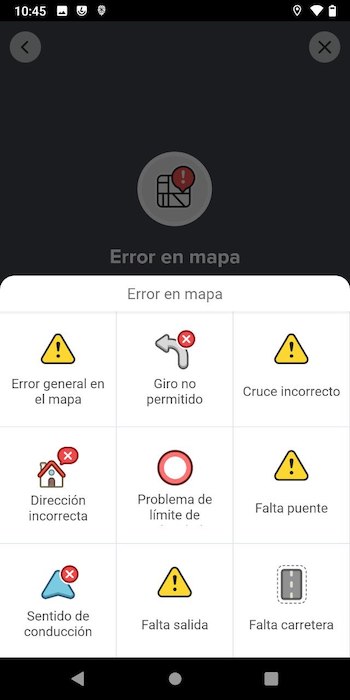
Waze permite que los usuarios hagan cambios en el mapa cuando se encuentran ante algún error. Por ejemplo, quizá durante una ruta te has topado con una calle en la que se circula en el sentido contrario. Si deseas hacer cambios desde tu ordenador, ve a la página oficial de Waze, accede al mapa en directo y haz clic en el lápiz que verás sobre los controles del zoom. Después, usa las herramientas de edición para proponer modificaciones.
En el caso de que quieras hacerlo desde el teléfono móvil, simplemente selecciona un punto del mapa y toca en el botón de los comentarios. Allí, elige la opción Error en el mapa. Podrás seleccionar cualquiera de las opciones que ves en la imagen superior.
Sincroniza tu calendario con Waze
Si acostumbras a incluir la dirección de tus eventos en el calendario, Waze puede ayudarte a llegar hasta ellos de forma más eficiente. Para simplificar este proceso, es recomendable enlazar tu calendario con la aplicación.
- Toca en Mi Waze para abrir el menú principal.
- Pulsa en Conectar calendario.
- Otorga los permisos necesarios para que Waze pueda leer tus eventos.
Usa Waze como una aplicación en tu ordenador
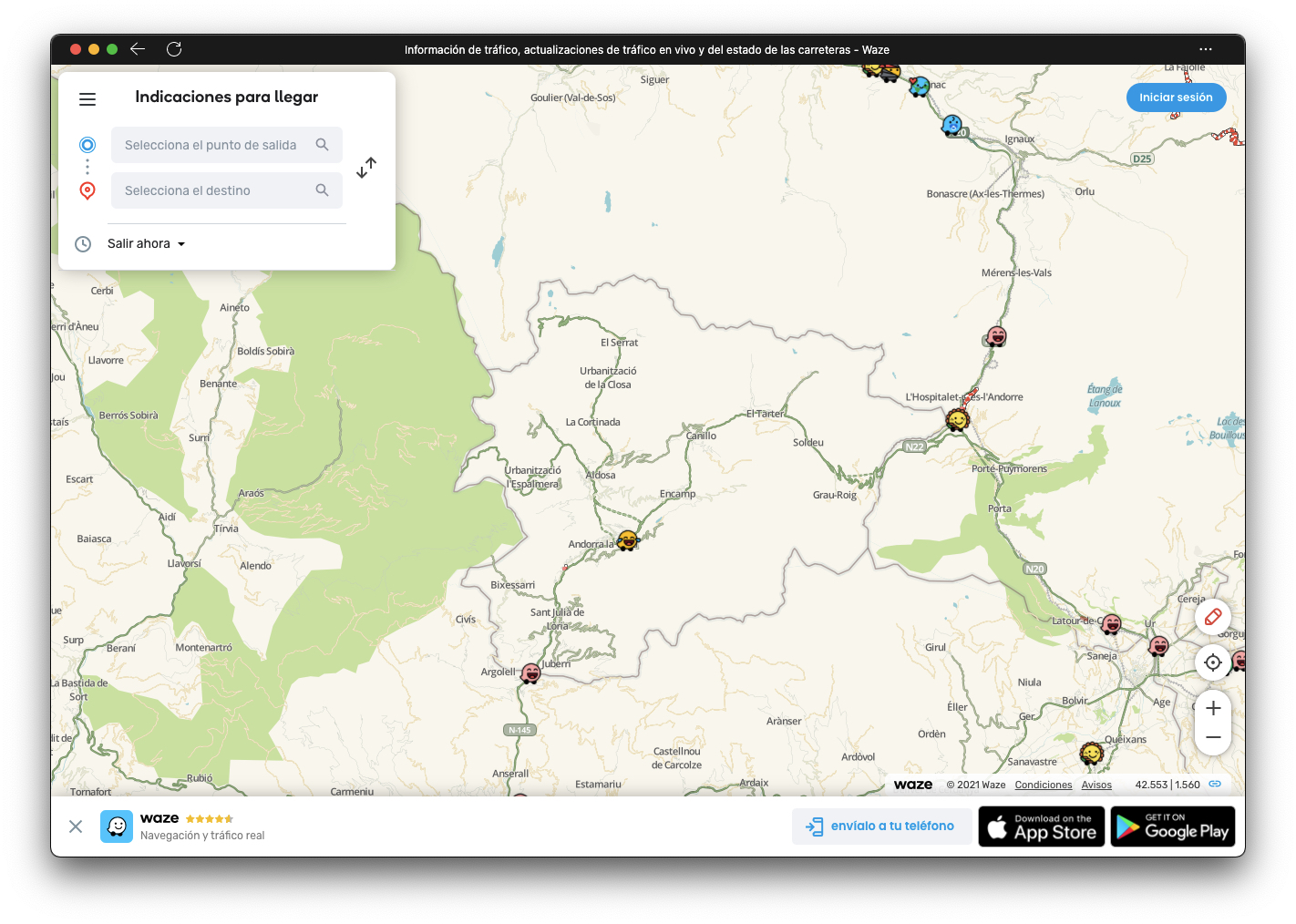
Gracias a algunos navegadores, puedes utilizar Waze como si de una aplicación nativa se tratase en tu ordenador. Microsoft Edge y Google Chrome admiten la instalación de sitios web en unos pocos clics. En el caso de Edge, debes hacerlo así:
- Accede al mapa en tiempo real de Waze.
- Pulsa en el menú de los tres puntos.
- Selecciona Aplicaciones.
- Pincha en Instalar este sitio como una aplicación.
Inmediatamente, se creará un acceso directo en el menú de inicio de Windows o en el Launchpad de macOS a Waze. Su ejecución se llevará a cabo dentro de una ventana individual.
Dile a Waze que te recuerde sacar a los niños del coche
Si quieres evitar despistes, y como consecuencia, algún que otro disgusto, Waze puede ayudarte. La aplicación te permite agregar un recordatorio personalizado cada vez que termines una ruta. Debes dirigirte a los ajustes de la aplicación y entrar en el apartado Recordatorios. Allí, abre Recordatorio de niño. Usando el campo de texto, personaliza el mensaje y activa el control deslizante para habilitar el aviso. Aunque está enfocado a los niños, puedes usar esta función para recordar cualquier otra cosa, como coger el móvil antes de salir del coche.
Cambia el aspecto del puntero de navegación
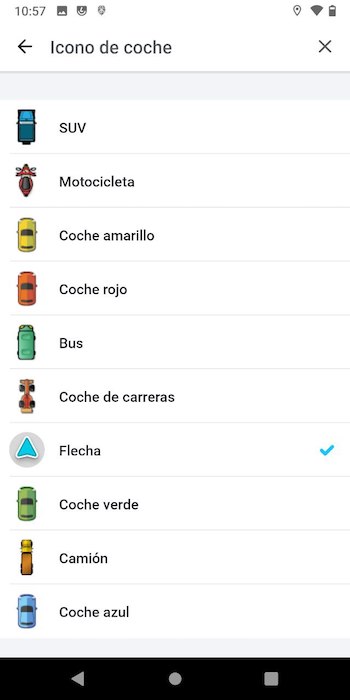
Uno de los detalles de la interfaz que Waze permite personalizar es el punto de navegación. Por defecto, se utiliza una punta de flecha de color azul. Sin embargo, no es la única opción disponible. Puedes elegir entre un SUV, una moto, un coche de diversos colres o un camión. También hay otras opciones más simpáticas como el coche de carreras o el autobús. Si deseas cambiar este elemento, haz lo siguiente:
- Accede a los ajustes de la aplicación.
- Entra en las opciones de Visualización del mapa.
- Abre la opción Icono de coche.
- Selecciona la opción que más te guste.
Desactiva las indicaciones de audio en el navegador
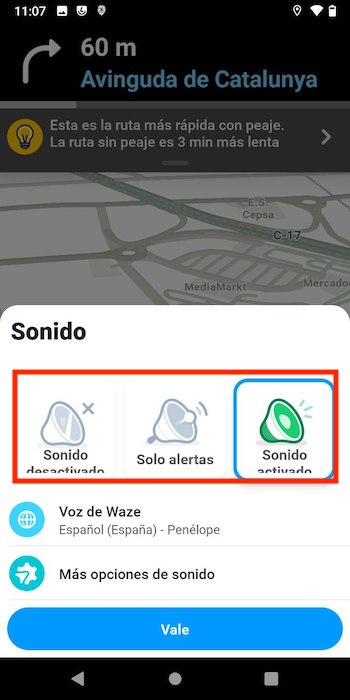
Si usas Waze con música, puede ser realmente molesto que la interrumpa cada vez que lanza una indicación. Esto tiene fácil solución. Lo primero que debes hacer es iniciar una nueva ruta. Después, toca en el icono de la bocina y selecciona una opción de sonido. Es posible elegir entre Sonido desactivado, solo alertas o todas las indiciaciones (sonido activado).
Adicionalmente, cuentas con muchas más opciones de personalización de los avisos en los ajustes. En el apartado Alerta y avisos se puede escoger de qué peligros o eventualidades debe avisar Waze, si solo se deben mostrar en el mapa y si debe hacerlo siempre o solo durante la navegación. Te recomendamos que dediques algo de tiempo a modificar estos ajustes para personalizar al máximo el navegador.
Publicado en TuExperto el 2021-04-22 07:00:00
Autor: Edgar Otero
Visite el articulo en origen aqui




